3dmax教程:制作四轮摩托车
本节3D教程为大家推荐用3dmax制作四轮摩托车,欢迎大家喜欢。开着这么拉轰的一辆摩托车出去玩,一定会使你大悦。
下图是制作最终效果图:

最终渲染图

图1
参考资料
通常,你需要一个相当不错的实物模型来作为参考。不幸的是我没能为这辆四轮车找到任何蓝本。但我设法找到了一些关于四轮车的正面图片,建议在收集图片时不要只限于官方网站,你还可以去google 图库或其他相似的网站搜索一下。业余拍摄者的照片有时比正规网站的图片更为清晰,因为它们没有经过美饰。从而会反映出物体最真实的一面。
有时你看到的和实例之间是有一定距离的,因此当建模时你总是不得不细心的从不同的角度审视那些图片素材,从而确定模型和参考的素材是否一致(当然这里你只能用肉眼观察);你可能会毫不犹豫的说:“我不会在没找到令自己满意的素材时就开始建模的”。我经常听到一些人这样说。
有个小技巧就是用素材照片作为背景,试着用摄像机去将它还原为原始模型,然后再把模型和摄影机还原的图像对比,看看它们的主要比例是否一致。

图2
建模
建模对我来说很简单,难的是在缺乏好的素材时它将变得异常费时。正如你所看到的,我是用次物体编辑的方式来进行所有基本物体的创建。

图3
之后我用基本物体创建工具和线创建工具添加了一些细节部分,并且做了些简单的修改,像锥化,曲面细化和FFD(晶格变形)等。除此之外还创建了四五种螺钉和一些比较小的物体,这样我就可以通过对它们的复制和实例来快速完成大量的细节问题了。

图4

图5
为了使细节得到更好的表现,我解散了这个次物体级别模型并且用布尔工具对它们进行裁切,然后通过编辑网格面片从而保证布尔变形。我用这种方法制作了前灯孔和几乎车身上所有的孔(这是基于NURBS清理焊缝的多边形方法,但是你应该牢记布尔运算存在某些问题所以应该尽量避免使用它)。

图6

图7
可能有时你会认为添加太多的细节部分会浪费大量的时间,但当你用复制这些基本物体的方法去代替用基本物体创建工具来完成细节创建时,你就会发现原来创建这些车轮细节不用花费太大的努力,因为这些车轮在位图上并不能完全表现出来。
添加材质
因为担心不能立刻完成创建任务,所以我没有在添加材质上花太多时间。
我迅速的创建完模型之后集中精力解决那些将要表现出的细节部分,再去Photoshop 下描绘那些令人头疼的部分和所有细节部分。如果我有时间在重复一次的话,我会打散模型然后适当的添加一些灰尘或者制作一个复合材质来表现灰尘效果。我用蒙皮的方法给标识部分添加了与主体不同的材质,像北极星标识就是这样。

图8
传动装置
因为我用的是3D MAX5.0,它里面没有动力学工具,所以我用了一些简单的方法来完成传动装置和控制机构的制作,这里我不得不调用了一些金属的力学性参数。我会尽力去向你说明我用什么技巧使传动装置正常传递功率。就以下面的前轴为例:

图9

图10
下面就是我创建的过程:
我在水平轴上创建了一个骨骼和一个垂直骨骼,然后给它们加上IK链。再把水平骨骼IK控制点和一个已经创建好的圆周轨迹相连。把垂直骨骼IK控制点和一个连在水平骨骼的虚构物体相连。
因此当我移动这个圆环时,场景中就像一个真正的轴在运动。
下面这幅图能更有助于你理解此流程。

图11
这里所需要的弹力在以上的图片中是用于弹簧的功能,我只用了金属的参数和圆环位置的控制实现了对重力和弹力的模拟。

图12

图13
后轮的弹力和前轮是相同的,但我用金属链传动来替代了,金属链可以精确的按照后轮的传动做线传动。我按照传动轨迹创建链之后,用轮子的转动量控制链的传动量,这个虽然简单,但可以实现运动要求。
模拟驾驶也是需要被控制的。为了用操纵杆控制车轮的转动,我用了一种不需要线参数的特殊方法去指名哪个轴以及轴的参数。
在场景中我在每个车轮前放置了两个虚拟的参照物,然后让车轮与虚拟的参照物运动同步,再把虚拟的参照物体与操纵杆绑定相连。这样当操纵杆运动时便会带动虚拟的参照物运动,从而带动车轮一起转动。
我希望这张图片能清楚的说明这个问题。
合理的创建方法适用于各种线性参数或较多的动力学命令,如果可以的话还能加上方向约束的功能。
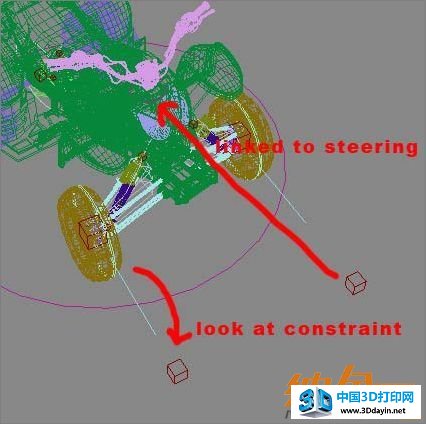
图14
我在模型的顶部创建了这个虚构的控制杆以便于看起来更为真实。

图15
渲染
上面的图片是用brazil渲染的,这里没有用什么特殊的渲染器。
简单的brazil场景加上间接光源和合适的天空光以及brazil下有用的双面感光材质就表现出了以上的效果了。相当多的部分是用标准的漫反射材质。Brazil场景下也允许大量的标准材质。
在下面的图片中我用了一个大的方盒和在brazil下有效的材质来反射光线,以做出摄影棚中光线照射的效果。我经常将此方法运用在渲染工业模型上。
填充光线不会让模型表现出太大的差异,但是会使场景看起来柔和很多,我选择用低倍增填像黄绿色甚至紫色等普通色调以烘托场景。
我试过用像Mental Ray、Vary以及brazil来渲染产品模型,其中brazil是最容易使用和获得渲染图的。但是使用Mental Ray和Vary同样可以得到很好的效果。

图16
这是最终的渲染图:

图17
这是一幅在同一时期用同样方法制作的一辆四轮摩托车。

图18
下图是制作最终效果图:


通常,你需要一个相当不错的实物模型来作为参考。不幸的是我没能为这辆四轮车找到任何蓝本。但我设法找到了一些关于四轮车的正面图片,建议在收集图片时不要只限于官方网站,你还可以去google 图库或其他相似的网站搜索一下。业余拍摄者的照片有时比正规网站的图片更为清晰,因为它们没有经过美饰。从而会反映出物体最真实的一面。
有时你看到的和实例之间是有一定距离的,因此当建模时你总是不得不细心的从不同的角度审视那些图片素材,从而确定模型和参考的素材是否一致(当然这里你只能用肉眼观察);你可能会毫不犹豫的说:“我不会在没找到令自己满意的素材时就开始建模的”。我经常听到一些人这样说。
有个小技巧就是用素材照片作为背景,试着用摄像机去将它还原为原始模型,然后再把模型和摄影机还原的图像对比,看看它们的主要比例是否一致。

建模对我来说很简单,难的是在缺乏好的素材时它将变得异常费时。正如你所看到的,我是用次物体编辑的方式来进行所有基本物体的创建。





添加材质
因为担心不能立刻完成创建任务,所以我没有在添加材质上花太多时间。
我迅速的创建完模型之后集中精力解决那些将要表现出的细节部分,再去Photoshop 下描绘那些令人头疼的部分和所有细节部分。如果我有时间在重复一次的话,我会打散模型然后适当的添加一些灰尘或者制作一个复合材质来表现灰尘效果。我用蒙皮的方法给标识部分添加了与主体不同的材质,像北极星标识就是这样。

因为我用的是3D MAX5.0,它里面没有动力学工具,所以我用了一些简单的方法来完成传动装置和控制机构的制作,这里我不得不调用了一些金属的力学性参数。我会尽力去向你说明我用什么技巧使传动装置正常传递功率。就以下面的前轴为例:

图9

我在水平轴上创建了一个骨骼和一个垂直骨骼,然后给它们加上IK链。再把水平骨骼IK控制点和一个已经创建好的圆周轨迹相连。把垂直骨骼IK控制点和一个连在水平骨骼的虚构物体相连。
因此当我移动这个圆环时,场景中就像一个真正的轴在运动。
下面这幅图能更有助于你理解此流程。



模拟驾驶也是需要被控制的。为了用操纵杆控制车轮的转动,我用了一种不需要线参数的特殊方法去指名哪个轴以及轴的参数。
在场景中我在每个车轮前放置了两个虚拟的参照物,然后让车轮与虚拟的参照物运动同步,再把虚拟的参照物体与操纵杆绑定相连。这样当操纵杆运动时便会带动虚拟的参照物运动,从而带动车轮一起转动。
我希望这张图片能清楚的说明这个问题。
合理的创建方法适用于各种线性参数或较多的动力学命令,如果可以的话还能加上方向约束的功能。
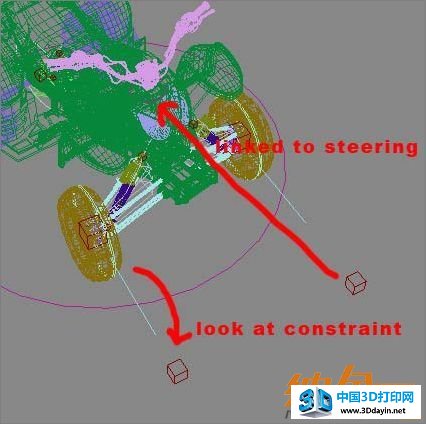

上面的图片是用brazil渲染的,这里没有用什么特殊的渲染器。
简单的brazil场景加上间接光源和合适的天空光以及brazil下有用的双面感光材质就表现出了以上的效果了。相当多的部分是用标准的漫反射材质。Brazil场景下也允许大量的标准材质。
在下面的图片中我用了一个大的方盒和在brazil下有效的材质来反射光线,以做出摄影棚中光线照射的效果。我经常将此方法运用在渲染工业模型上。
填充光线不会让模型表现出太大的差异,但是会使场景看起来柔和很多,我选择用低倍增填像黄绿色甚至紫色等普通色调以烘托场景。
我试过用像Mental Ray、Vary以及brazil来渲染产品模型,其中brazil是最容易使用和获得渲染图的。但是使用Mental Ray和Vary同样可以得到很好的效果。



上一篇:sketchup中不用插件制作旋转楼梯的方法[ 12-04 ]
下一篇:3dmax打造逼真质感怀表[ 12-04 ]






